En este documento se describe cómo migrar tu proyecto de App Engine basado en IntelliJ a Cloud Code for IntelliJ.
Antes de empezar
Si tu proyecto se basa en Maven o Gradle y usa los complementos antiguos basados en el SDK de App Engine (por ejemplo,
com.google.appengine.appengine-maven-pluginycom.google.appengine:gradle-appengine-plugin), primero debes migrar a los nuevos complementos Maven y Gradle basados en la CLI gcloud.El nuevo complemento no admite la mejora de DataNucleus. Si dependes de esta función, tendrás que configurar manualmente la mejora de Datanucleus (JDO y JPA) en tu proyecto para migrar a Cloud Code. Debe usar Objectify como capa ORM al leer o escribir en Datastore.
Instala el nuevo complemento
Si aún no lo has hecho, instala el complemento siguiendo estos pasos:
- Asegúrate de tener la versión compatible del IDE, la versión 2022.3 o posterior del IDE de JetBrains (como IntelliJ Ultimate/Community, PyCharm Professional/Community, WebStorm o GoLand), en el
PATHde tu máquina. - Abre IntelliJ IDEA (o cualquier otro IDE de JetBrains compatible).
- Abre la ventana del mercado de complementos con Archivo > Configuración > Complementos. En Mac OS X, ve a IntelliJ IDEA > Preferences (Preferencias) > Plugins (Complementos).
Busca el complemento "Cloud Code" e instálalo.
Es posible que se te pida que reinicies tu IDE para activar el complemento.
Configurar IntelliJ y tu proyecto
Después de instalar el complemento, configura IntelliJ y tu proyecto para que usen el nuevo complemento de la siguiente manera:
Cuando se te notifique que el nuevo complemento entra en conflicto con la integración de App Engine, haz clic en el enlace de la petición.
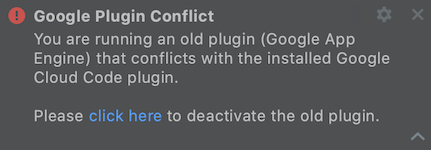
En la siguiente petición para inhabilitar el complemento, selecciona "Inhabilitar y reiniciar" para inhabilitar el complemento App Engine y reiniciar el IDE para que se apliquen los cambios en la configuración del complemento.
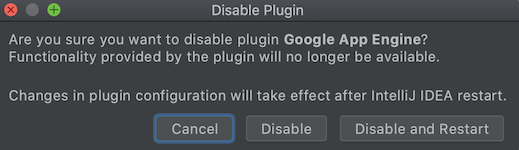
Cuando recibas una notificación de que tu proyecto está en un formato antiguo, haz clic en la opción para convertirlo al nuevo formato.
Debes eliminar las instancias de App Engine Server y Cloud que tengas y volver a crearlas con la nueva CLI de gcloud.
Ve a Configuración > Compilación, ejecución y despliegue > Servidores de aplicaciones.
Selecciona tus instancias de App Engine Dev y haz clic en Eliminar (-).
Haz clic en Añadir (+) y selecciona Servidor de desarrollo de Google App Engine.
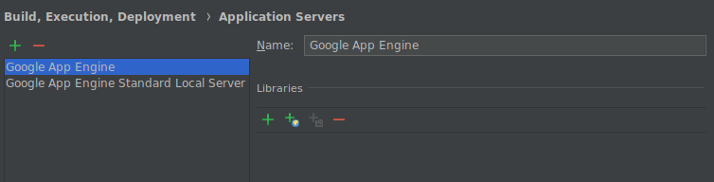
Ve a Ajustes > Compilación, ejecución y despliegue > Nubes.
Selecciona tus instancias de nube de Google App Engine y haz clic en Eliminar (-).
Haz clic en Añadir (+) para configurar un destino de implementación en la nube de App Engine.
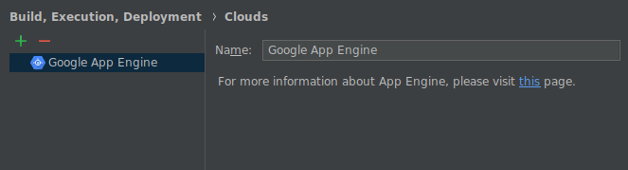
Si tienes alguna configuración de ejecución del servidor local de App Engine, debes actualizarla para usar el servidor de aplicaciones recién configurado.
Ve a Herramientas > Cloud Code > App Engine para ver la lista de acciones que puedes realizar para ejecutar e implementar tu aplicación, o consulta la documentación para obtener más información.
En el caso de los proyectos basados en Maven o Gradle, asegúrate de usar la versión más reciente de los complementos de App Engine de Gradle y Maven.
Configurar proyectos específicos de IntelliJ
Solo en el caso de los proyectos específicos de IntelliJ (es decir, los proyectos que tienen ajustes de proyecto configurados manualmente con la antigua faceta de App Engine y que no se sincronizan desde Gradle o Maven), actualiza las dependencias de App Engine.
Tus dependencias de App Engine siguen configuradas como "External Libraries" (Bibliotecas externas) y las proporciona tu antigua instalación del SDK de App Engine. Si eliminas la instalación de App Engine SDK, tu aplicación no se compilará.
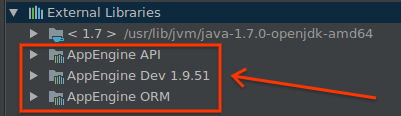
Para eliminar esta dependencia del SDK antiguo de App Engine, configura las dependencias de la API de App Engine con la función de importación de bibliotecas de la faceta de App Engine de la siguiente manera:
Los usuarios de la función de mejora de Datanucleus JDO/JPA del antiguo complemento deben migrar sus aplicaciones a Maven o Gradle, ya que el complemento Cloud Code no admite la mejora de Datanucleus.
En la interfaz de usuario de estructura del proyecto de IntelliJ, ve a la pestaña de dependencias del módulo estándar de App Engine.
Elimina todas las bibliotecas relacionadas con App Engine.
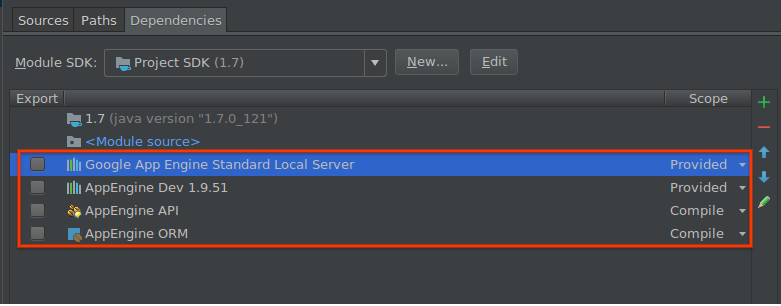
En la misma interfaz de usuario de estructura del proyecto, ve a la faceta Google App Engine del módulo de App Engine.
En el panel Bibliotecas, selecciona las dependencias de App Engine que estés usando.
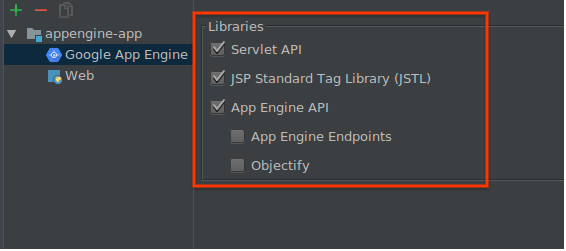
Esta acción recuperará automáticamente estas dependencias de Maven Central y las añadirá a la ruta de clases de tu módulo.
Ejecuta el código localmente e impleméntalo para verificar que la nueva configuración funciona.
En este punto, puedes eliminar de forma segura tu antiguo SDK de App Engine.

